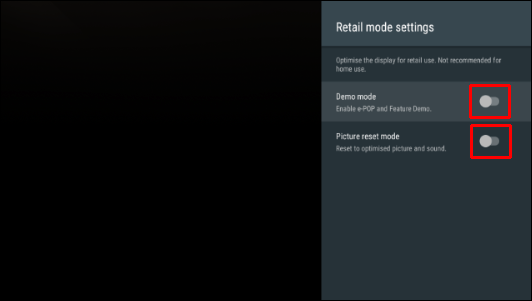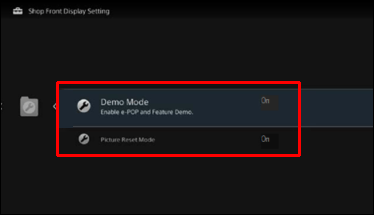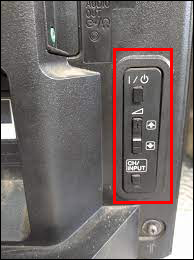Sony TVの「デモ」または「小売」モードは、その主要な機能を店内で宣伝するように設計されています。高輝度とコントラストを使用して、小売環境の過酷な照明の下でビジュアルがポップするようにします。

デモは、ありがたいことに終了できる無限ループです。デモモードをオフにする方法を知りたい場合は、手順を説明しました。
Android搭載のテレビやその他のテレビでこれを行う方法、リモコンなしでこれを行う方法、および役立つと思われるその他の関連するソニーのテレビのヒントについて説明します。
ソニーのテレビでデモモードを終了する方法
デモモードを終了する方法は、TVシリーズと世代によってわずかに異なりますが、それほどではありません。 Android搭載テレビから終了するには:
- 付属のリモコンの「ホーム」ボタンを押します。

- 画面で「設定」を選択します。
- 次に、テレビに応じて、画面上の手順を完了します。
- 「デバイス設定」、「小売モード設定」を選択し、「デモモード」および「画像リセットモード」オプションを「オフ」に設定します。また
- 「小売モード設定」を選択し、「デモモード」および「画像リセットモード」オプションを「オフ」に設定します。
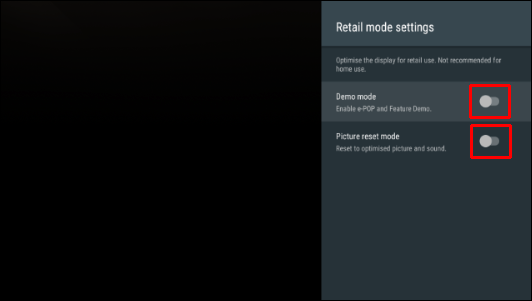
他のモデルを終了するには:
- リモコンの「ホーム」ボタンを押します。

- 右上から「設定」を選択します。
- 「設定」の下で、「設定」または「システム設定」を選択します。
- 「設定」の下にある「ショップフロントディスプレイ」設定をクリックします。または
- 「システム設定」の下で、「一般設定」を選択します。

- 次に、「デモモード」と「画像リセットモード」を「オフ」に設定します。
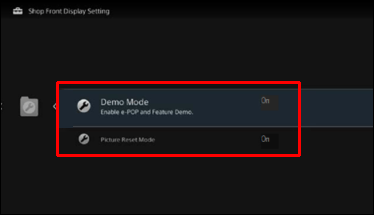
ソニーのテレビでリモコンなしでデモモードをオフにする方法
リモコンなしでデモモードをオフにするには、次のことを試してください。
- テレビの端のどこかに、「+」ボタンと「-」ボタンが付いた「メニュー」ボタンがあるはずです。一部のモデルでは、電源ボタンはメニューボタンでもあります。
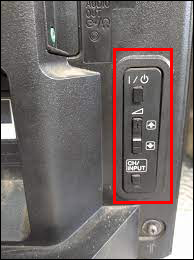
- 「メニュー」ボタンを押します。メニューオプションを切り替えるには、「デモモード」オプションが表示されるまで「+」または「-」ボタンを押します。
- 「メニュー」ボタンを押してオプションを選択し、「+」または「-」ボタンをもう一度使用してオンとオフの設定を切り替えます。
その他のFAQ
Sony Bravia TVのバナーをオフにするにはどうすればよいですか?
画面上の情報バナーは、30秒後に消えるように設計されています。それらは次の方法で非表示にできます。
1.付属のリモコンの「ホーム」ボタンを押します。
2. [設定]、[設定]、[設定]の順に選択します。
3.「情報バナー」を選択し、「非表示」を選択します。
4.表示する情報を少なくするには、「小」を選択します。
ソニーデモモード終了
ソニーのデモモードは、基本的に、テレビの主な機能のプレゼンテーションでテレビがいかにクールかを示しています。誇張された高輝度とコントラストを使用してメッセージを伝えることは、テレビを家に持ち帰った後はもはやその目的を果たしません。幸い、デモをオフにするのはかなり簡単です。
デモはあなたに購入をするように説得しましたか?モードをオフにすることに成功しましたか?ソニーのブラビアテレビの何が一番好きですか?以下のコメントセクションで、あなたの経験についてすべて聞いてみたいと思います。